“บุคคลนี้ไม่พร้อมใช้งานบน Messenger” หมายความว่าอย่างไร

เรียนรู้เกี่ยวกับสถานการณ์ที่คุณอาจได้รับข้อความ “บุคคลนี้ไม่พร้อมใช้งานบน Messenger” และวิธีการแก้ไขกับคำแนะนำที่มีประโยชน์สำหรับผู้ใช้งาน Messenger

คุณวางแผนที่จะพบปะเพื่อนฝูง ครอบครัว หรือผู้ร่วมธุรกิจ แต่ไม่สามารถหาทำเลใจกลางเมืองที่เหมาะสมและสะดวกได้ใช่หรือไม่? โชคดีที่คุณสามารถค้นหาจุดกึ่งกลางระหว่างสถานที่สองแห่งขึ้นไปได้ด้วย Google Maps นี่เป็นเคล็ดลับหนึ่งที่คุณไม่ควรพลาด ดังนั้นโปรดอ่านต่อ
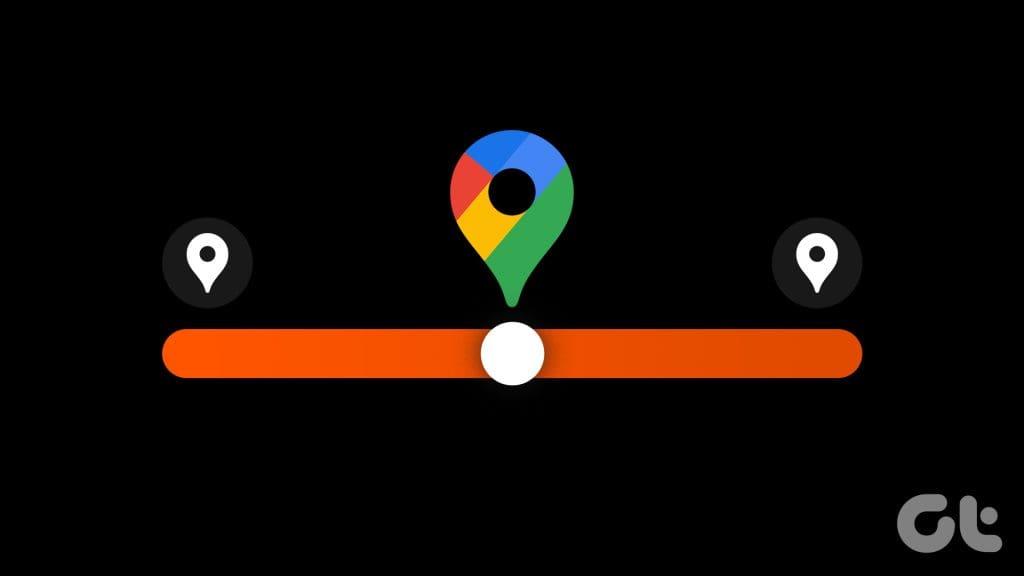
นอกจากนี้ คุณจะพบจุดกึ่งกลางไม่ว่าคุณจะใช้แอป Google Maps บนอุปกรณ์เคลื่อนที่หรือเวอร์ชันเว็บก็ตามนอกจากนี้ยังมีเครื่องมือของบุคคลที่สามที่มีคุณสมบัติเพิ่มเติมและเข้าถึงได้ง่ายขึ้น คู่มือนี้จะแนะนำวิธีการต่างๆ ในการค้นหาจุดกึ่งกลางหรือที่เรียกว่าจุดนัดพบที่สมบูรณ์แบบ
Google Maps เป็นแอปที่ค่อนข้างคล่องแคล่ว คุณสามารถใช้มุมมองที่สมจริงเพื่อการนำทางที่ง่ายขึ้นบันทึกและค้นหารถที่จอดอยู่หรือแม้แต่ใช้เป็นเครื่องมือวางแผนการเดินทาง อย่างไรก็ตาม จะไม่คำนวณจุดกึ่งกลางระหว่างที่อยู่สองแห่งที่ต่างกันโดยอัตโนมัติ แม้ว่าจะมีวิธีแก้ปัญหาบางอย่างที่เราสามารถใช้ได้อยู่เสมอ เอาล่ะ เรามาเริ่มกันเลย
หมายเหตุ : แม้ว่าจะเป็นเรื่องง่าย แต่วิธีแก้ปัญหาเหล่านี้จะให้การประมาณคร่าวๆ ของตำแหน่งศูนย์กลางระหว่างที่อยู่หลายแห่งเท่านั้น นั่นเป็นเพราะมันให้จุดกึ่งกลางตามพิกัดและไม่พิจารณาเส้นทางถนน การจราจร หรือสิ่งอื่นใด
เคล็ดลับอย่างหนึ่งในการคำนวณจุดกึ่งกลางใน Google Maps คือการรวบรวมพิกัดของจุดทั้งสอง จากนั้นใช้คณิตศาสตร์พื้นฐาน เช่น เพิ่มละติจูดและลองจิจูดของจุดทั้งสองแล้วหารด้วยสอง พิกัดผลลัพธ์จะให้จุดกึ่งกลางแก่คุณ
ขั้นตอนที่ 1 : เปิด Google Maps และค้นหาตำแหน่งแรก
ขั้นตอนที่ 2 : ปัดแถบข้อมูลขึ้นจากด้านล่างหรือปักหมุดที่ตำแหน่งนั้น จากแถบข้อมูล กดค้างไว้แล้วคัดลอกพิกัดของตำแหน่ง
ขั้นตอนที่ 3 : ทำซ้ำขั้นตอนที่ 1 และ 2 สำหรับตำแหน่งที่สอง
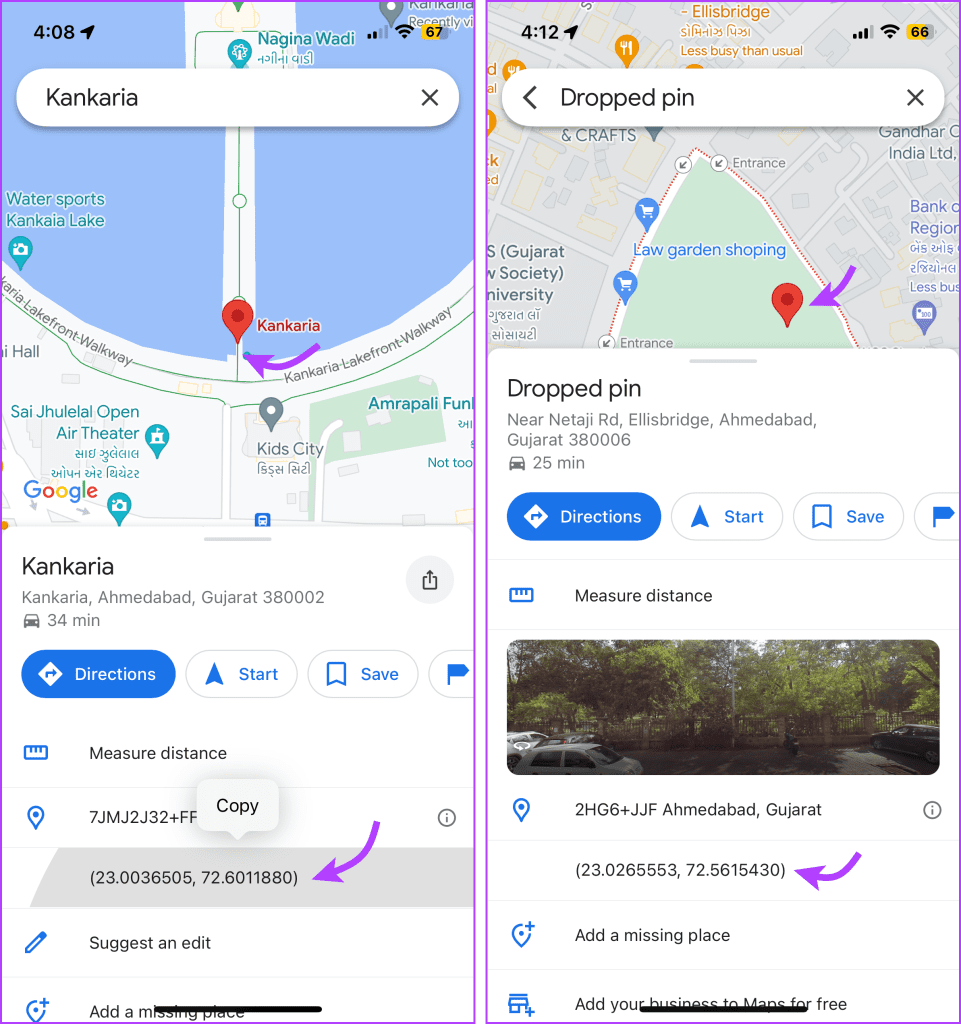
ขั้นตอนที่ 4 : เมื่อคุณมีพิกัดของทั้งสองสถานที่แล้ว ให้ทำดังต่อไปนี้
หมายเหตุ : ตามตัวอย่างที่ให้ไว้ (23.0036505 + 23.0265553)/ 2 = 23.0151029 (72.6011880 + 72.5615430)/2 = 72.5813655 ดังนั้น พิกัดของจุดกึ่งกลางคือ 23.0151029, 72.5813655
ขั้นตอนที่ 5 : ตอนนี้ คัดลอกและวางพิกัดใหม่ในแถบค้นหาของ Google Maps
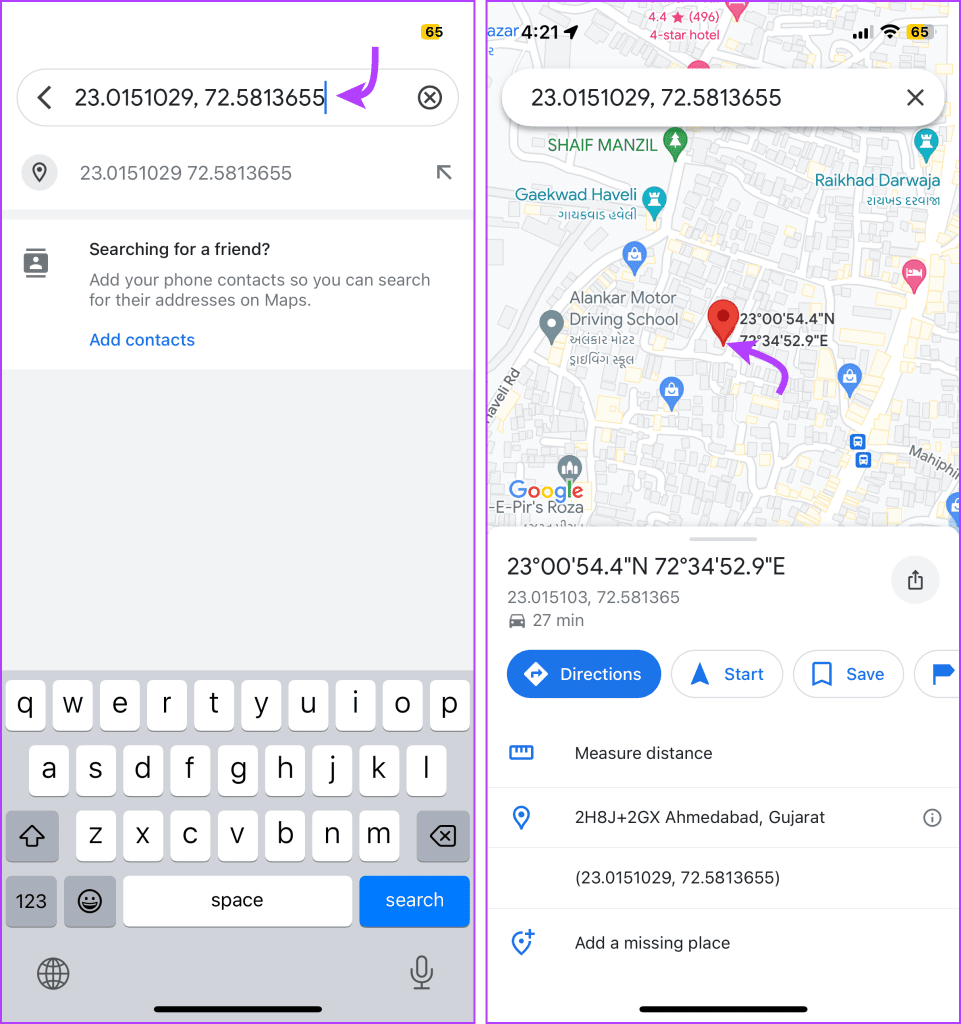
Google Maps จะแสดงจุดกึ่งกลางทันทีตามพิกัดที่ให้ไว้ คุณสามารถซูมเข้าหรือซูมออกได้ตามต้องการ ยิ่งไปกว่านั้น คุณยังสามารถปักหมุด เพิ่มป้ายกำกับ หรือบันทึกตำแหน่งลงไปได้ เพื่อไม่ให้จุดกึ่งกลางหายไปในขณะที่คุณกำลังสำรวจบริเวณโดยรอบ
ขั้นตอนที่ 1 : เปิดเว็บไซต์ Google Maps บนเบราว์เซอร์ที่คุณเลือกและเข้าสู่ระบบหากได้รับแจ้ง
ขั้นตอนที่ 2 : ค้นหาตำแหน่งแรก และคลิกขวาที่ตำแหน่งเพื่อแสดงพิกัด คัดลอกและวางพิกัดเหล่านี้ลงในที่ปลอดภัย
ขั้นตอนที่ 3 : ทำเช่นเดียวกันกับตำแหน่งที่สองด้วย
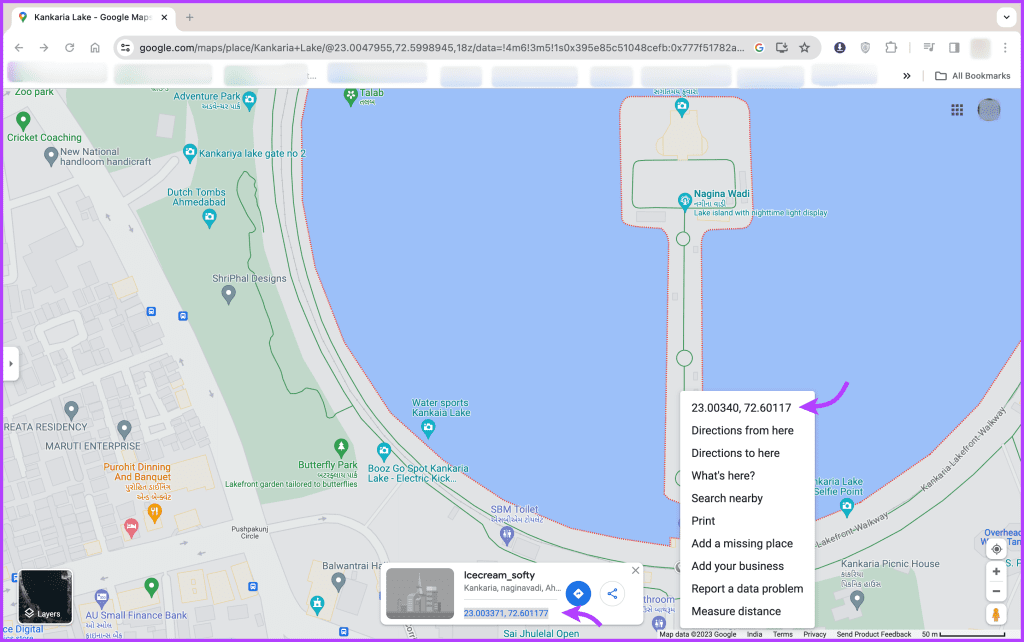
ขั้นตอนที่ 4 : ตอนนี้ เพิ่มละติจูดและลองจิจูดของทั้งสองตำแหน่งแล้วแบ่งออกเป็นครึ่งหนึ่ง
ขั้นตอนที่ 5 : วางพิกัดผลลัพธ์ลงในแถบค้นหา
ขั้นตอนที่ 6 : คุณจะถูกนำไปยังจุดกึ่งกลางทันทีตามพิกัดที่ให้ไว้ ซูมเข้าหรือออกเพื่อสำรวจพื้นที่ตามที่คุณต้องการ
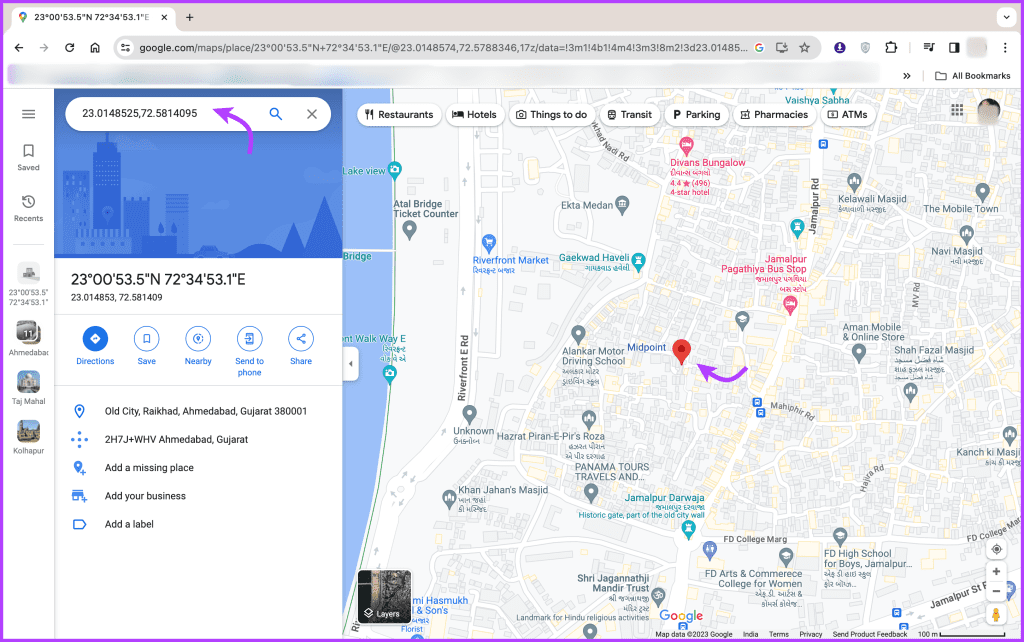
ปักหมุดที่นี่ → เลือกที่อยู่ที่ป๊อปอัปด้านล่าง → จากแถบด้านซ้าย เลือกเพิ่มป้ายกำกับหรือบันทึกตำแหน่ง
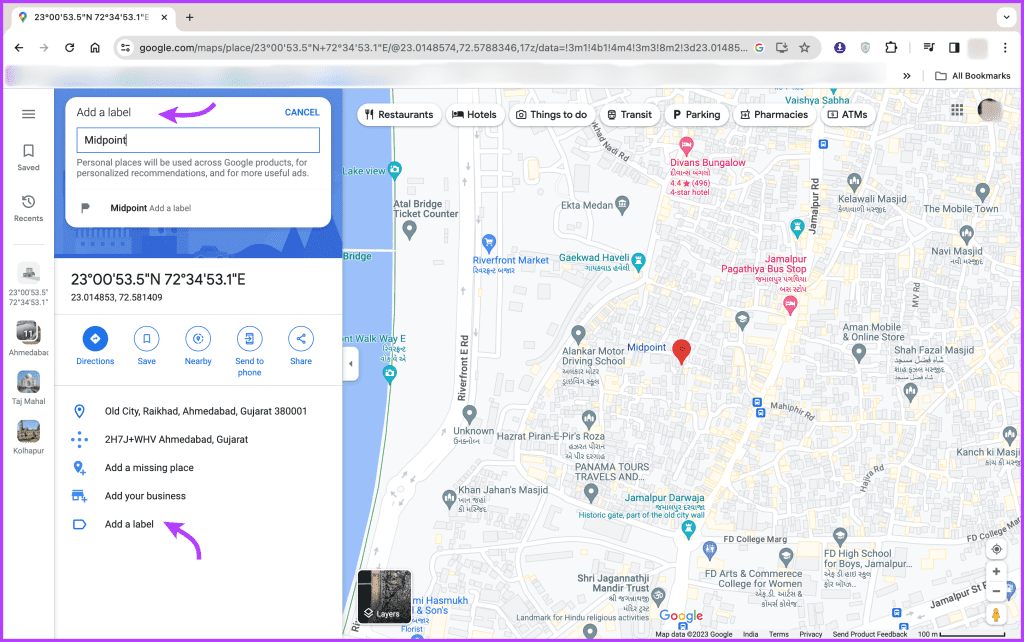
ยิ่งไปกว่านั้น Google จะบันทึกป้ายกำกับที่คุณเพิ่มไว้ เพียงคลิกไอคอนที่บันทึกไว้จากแถบด้านซ้ายแล้วเลือกแท็บป้ายกำกับเพื่อดูป้ายกำกับทั้งหมดที่คุณสร้างขึ้น รวมถึงจุดกึ่งกลางระหว่างสองแห่งด้วย
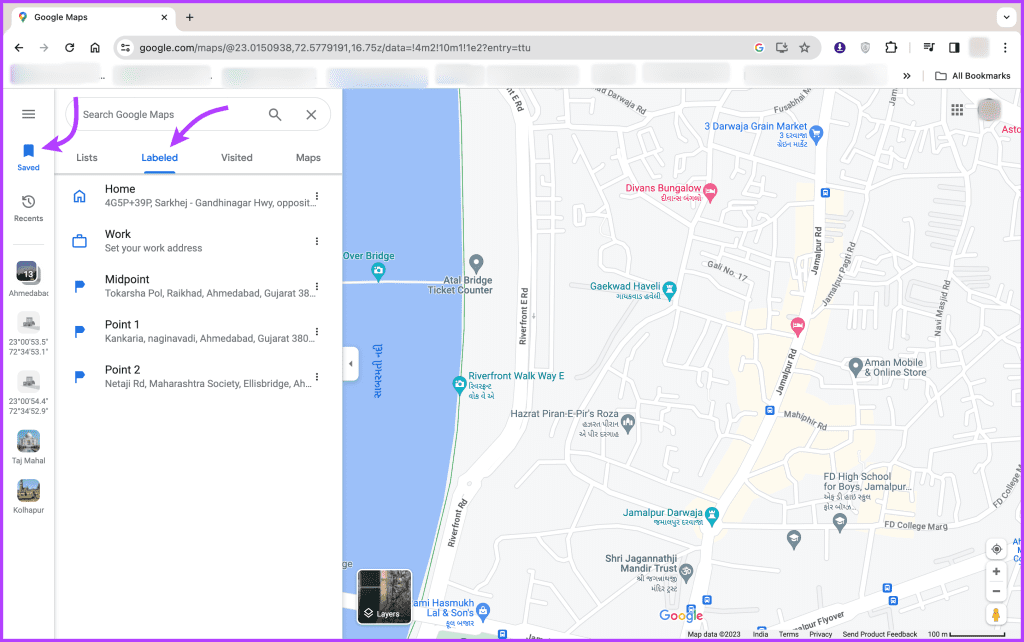
วิธีถัดไปในการค้นหาตำแหน่งศูนย์กลางคือการวัดระยะห่างระหว่างจุดสองจุดแล้วค้นหาจุดกึ่งกลาง และแม้ว่าคุณจะสามารถทำได้บนแอป Google Maps เช่นกัน แต่จะสะดวกกว่าในเวอร์ชันเว็บ
มีสองขั้นตอนสำคัญที่เกี่ยวข้องที่นี่
ขั้นตอนที่ 1 : เปิดเบราว์เซอร์ของคุณและไปที่เว็บไซต์ Google Maps
ขั้นตอนที่ 2 : ค้นหาตำแหน่งแรก ที่นี่เลื่อนดูข้อมูลบนแถบด้านข้างและเลือกเพิ่มป้ายกำกับ
ขั้นตอนที่ 3 : ตั้งชื่อให้กับป้ายกำกับ คุณจะเห็นธงประจำตำแหน่ง
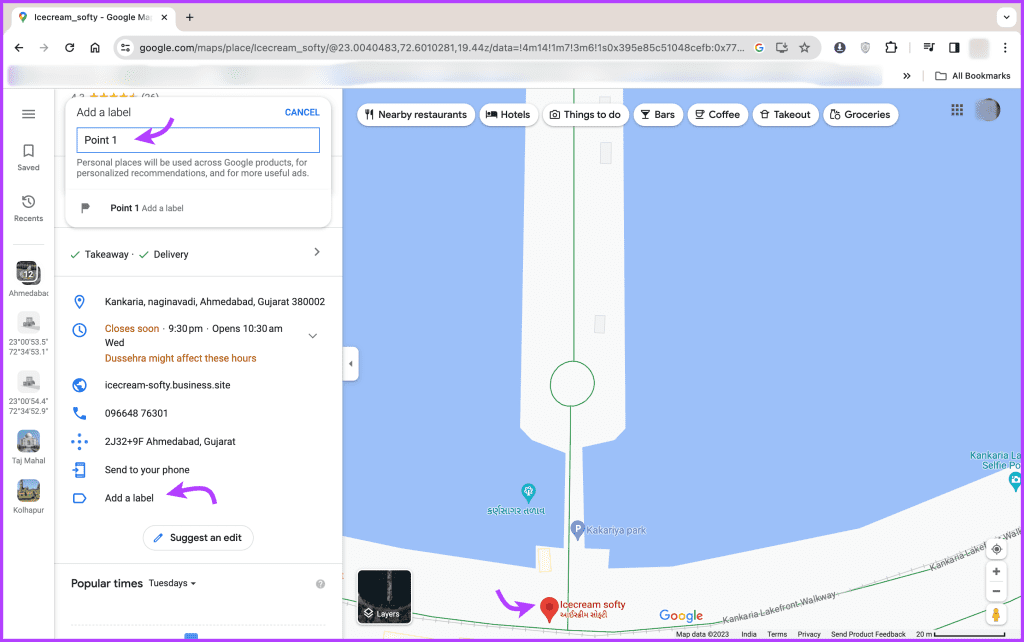
ขั้นตอนที่ 4 : ทำซ้ำแบบเดียวกันสำหรับตำแหน่งที่สองเพื่อทำเครื่องหมายเช่นกัน
ขั้นตอนที่ 5 : ตอนนี้ คลิกขวาที่ตำแหน่งใดๆ ที่ทำเครื่องหมายไว้ และเลือกวัดระยะทาง
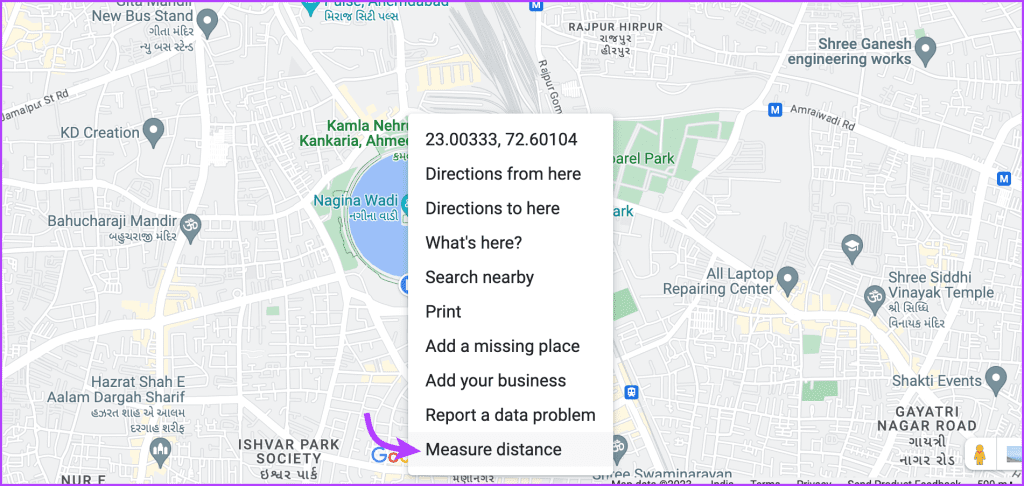
ขั้นตอนที่ 6 : ลากแผนที่ไปยังตำแหน่งอื่นแล้วคลิกธงหรือป้ายกำกับ
ขั้นตอนที่ 7 : Google จะวาดเส้นด้วยการวัดระหว่างจุดสองจุดเพื่อแสดงระยะทางรวมระหว่างจุดเหล่านั้น
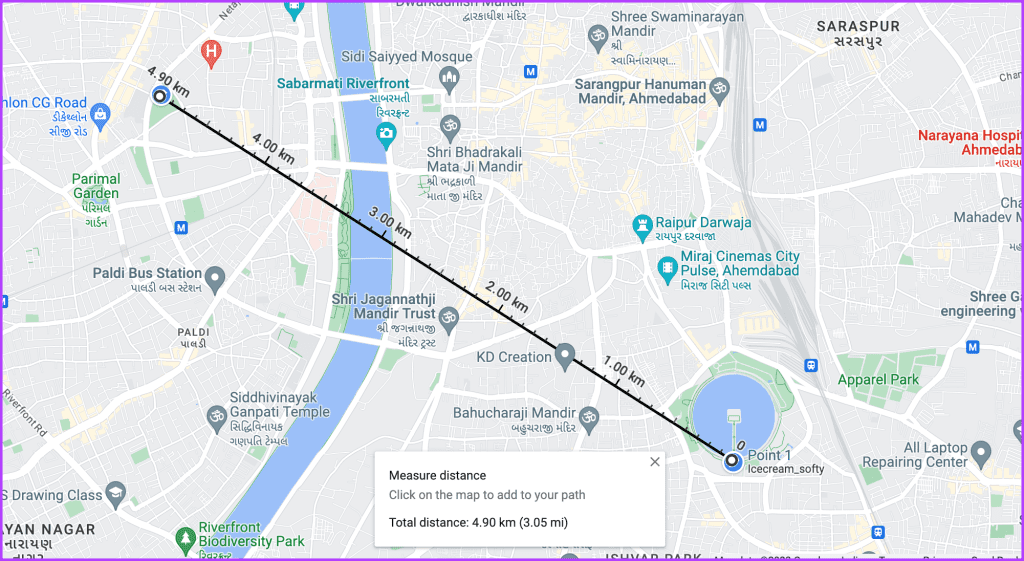
ขั้นตอนที่ 8 : ตอนนี้ แบ่งระยะทางลงครึ่งหนึ่งแล้วซูมเข้าบนแผนที่จนถึงจุดกึ่งกลางโดยประมาณ
ขั้นตอนที่ 9 : แตะ X ในพรอมต์การวัดระยะทางที่ด้านล่าง
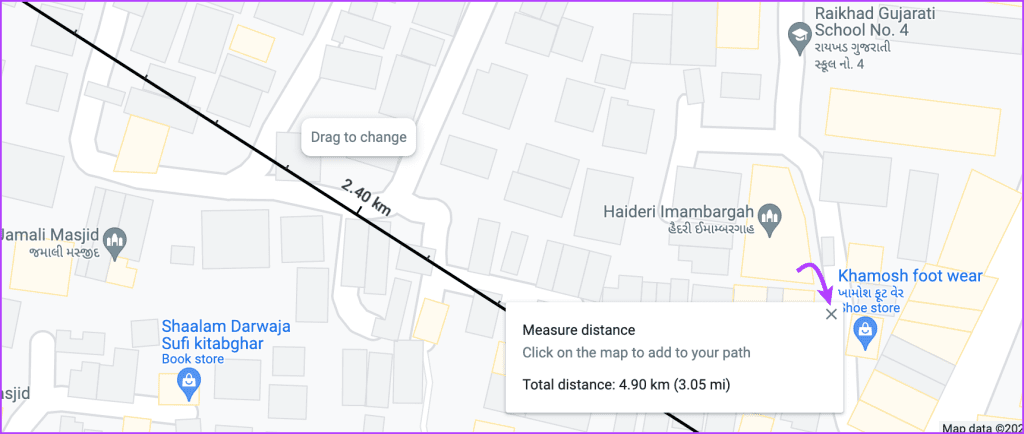
ขั้นตอนที่ 10 : ถัดไป คลิกที่ใดก็ได้ตรงกลาง เลือกที่อยู่ที่ปรากฏขึ้น และเพิ่มป้ายกำกับในภายหลัง
เมื่อเสร็จแล้ว คุณสามารถซูมเข้าหรือออกเพื่อสำรวจพื้นที่เพื่อค้นหาสิ่งที่คุณต้องการได้
ขั้นตอนที่ 1 : เปิดแอป Google Maps และค้นหาตำแหน่งแรกบนแผนที่
ขั้นตอนที่ 2 : ที่นี่ กดค้างไว้เพื่อวางพินที่ตำแหน่ง
ขั้นตอนที่ 3 : แตะพินแล้วเลือกเพิ่มป้ายกำกับ
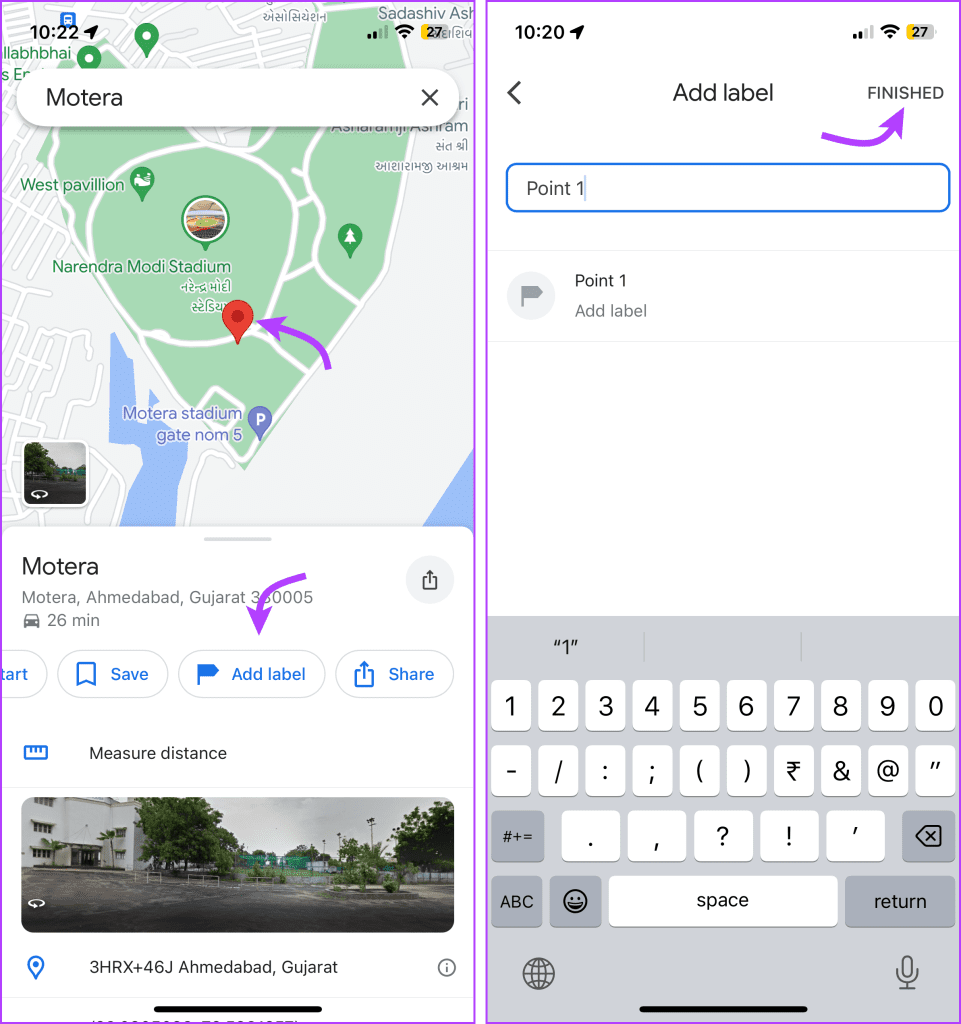
ขั้นตอนที่ 4 : ทำซ้ำขั้นตอนสำหรับตำแหน่งที่สองด้วย
ขั้นตอนที่ 5 : เมื่อทั้งสองจุดมีป้ายกำกับแล้ว ให้เลือกจุดใดก็ได้แล้วปัดหน้าต่างรายละเอียดขึ้น ที่นี่ เลือกวัดระยะทาง
ขั้นตอนที่ 6 : ลากเส้นประไปยังตำแหน่งถัดไปบนแผนที่ คุณสามารถซูมเข้าหรือออกได้ตามต้องการ
ขั้นตอนที่ 7 : แตะ + จากมุมล่างขวาเพื่อวางจุด
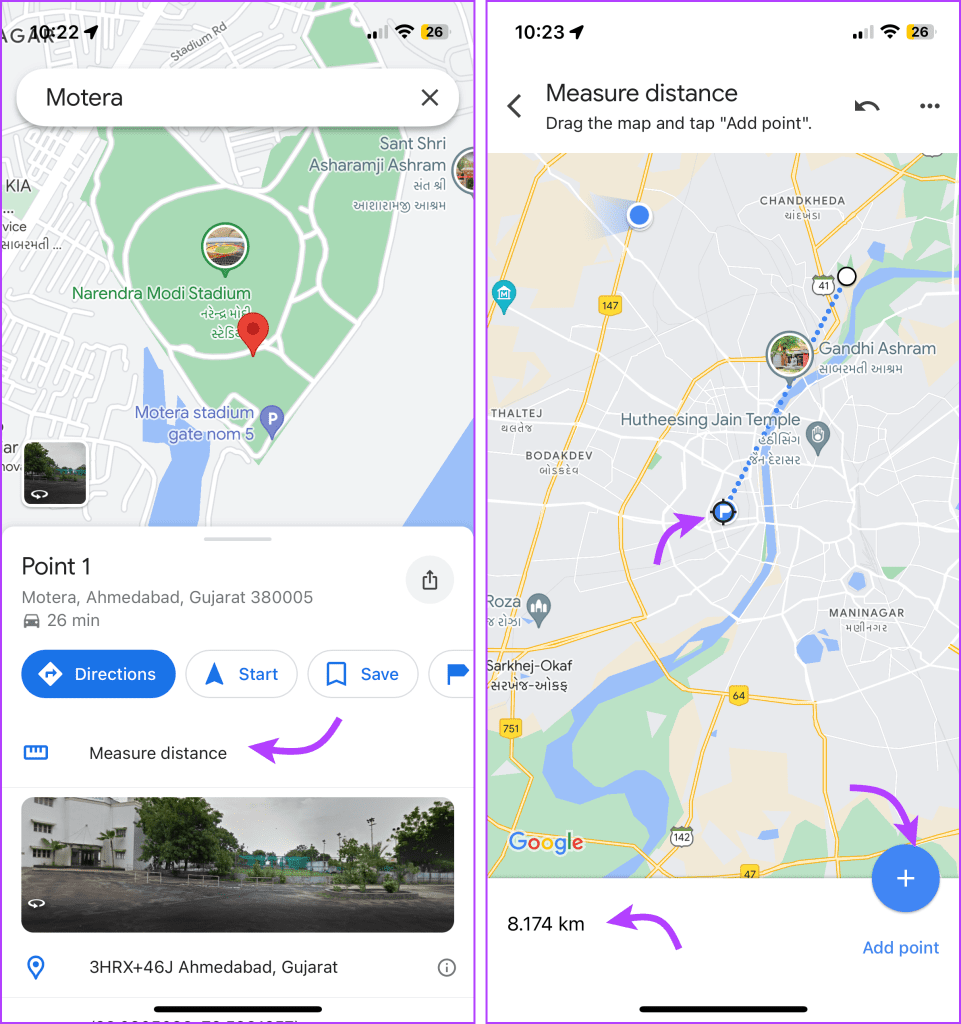
ขั้นตอนที่ 8: คุณจะเห็นระยะห่างระหว่างจุดสองจุดที่แถบด้านล่าง หารด้วยสองเพื่อหาจุดกึ่งกลาง (พูด 8.174/2 = 4.087)
ขั้นตอนที่ 9 : ตอนนี้แตะเลิกทำจากแถบด้านบน
ขั้นตอนที่ 10 : ถอนหรือวาดเส้นประใหม่เป็นระยะทางครึ่งหนึ่งที่คำนวณได้ ตอนนี้คุณมีจุดกึ่งกลางระหว่างจุดสองจุดบน Google Maps
ขั้นตอนที่ 11 : สังเกตตำแหน่งแล้วแตะไอคอนสามจุด → ล้าง → X
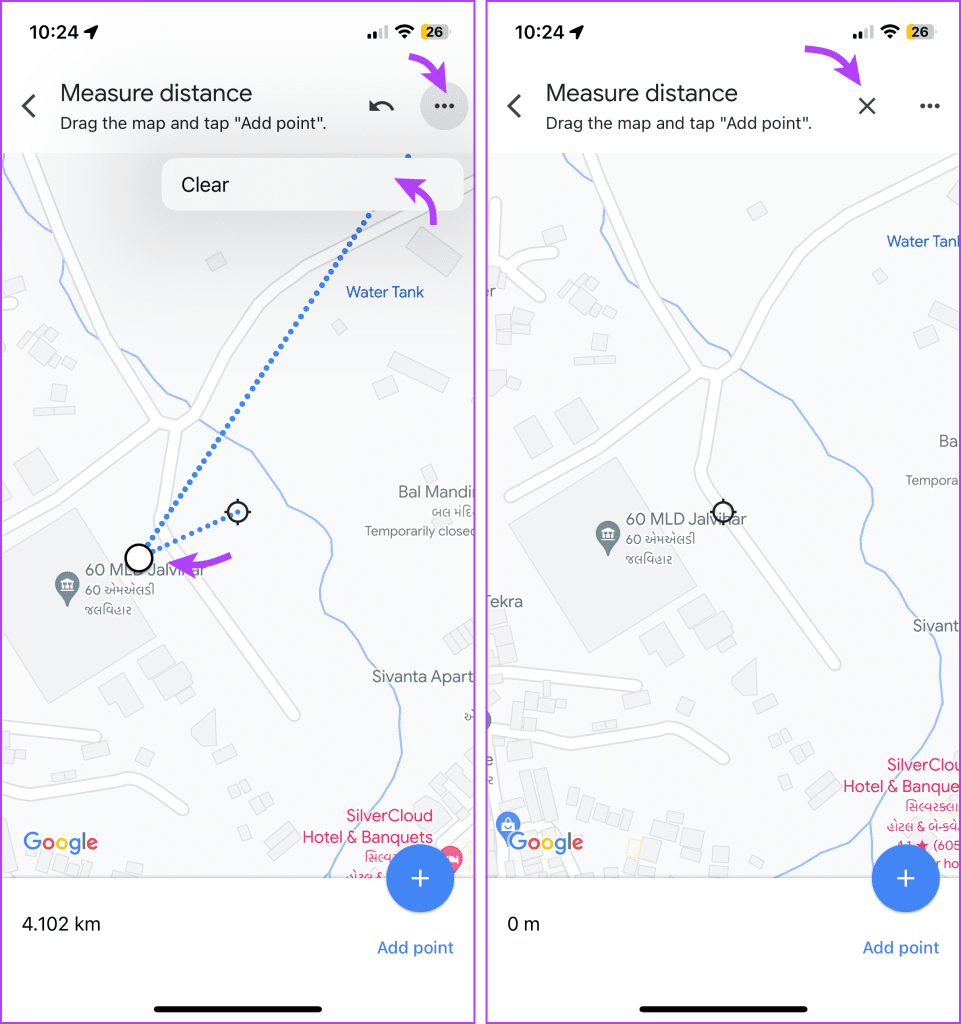
ขั้นตอนที่ 12 : ต่อไป วางหมุดไปที่ตำแหน่งและเพิ่มป้ายกำกับหรือบันทึกไว้เพื่อใช้อ้างอิงในอนาคต
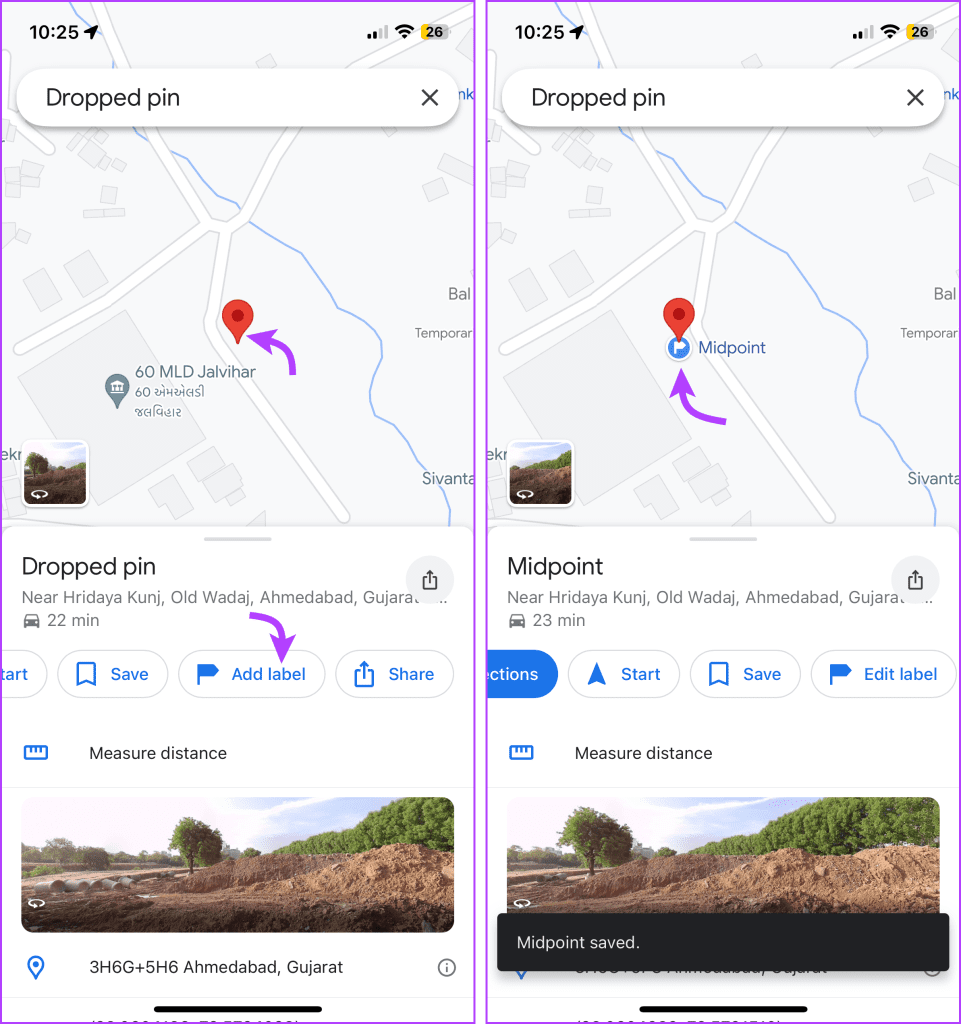
เช่นเดียวกับบนเว็บไซต์ Google คุณสามารถดูจุดที่ติดป้ายกำกับทั้งหมดได้ในภายหลัง โดยไปที่แท็บที่บันทึกไว้จากแถบด้านล่าง → ติดป้ายกำกับ
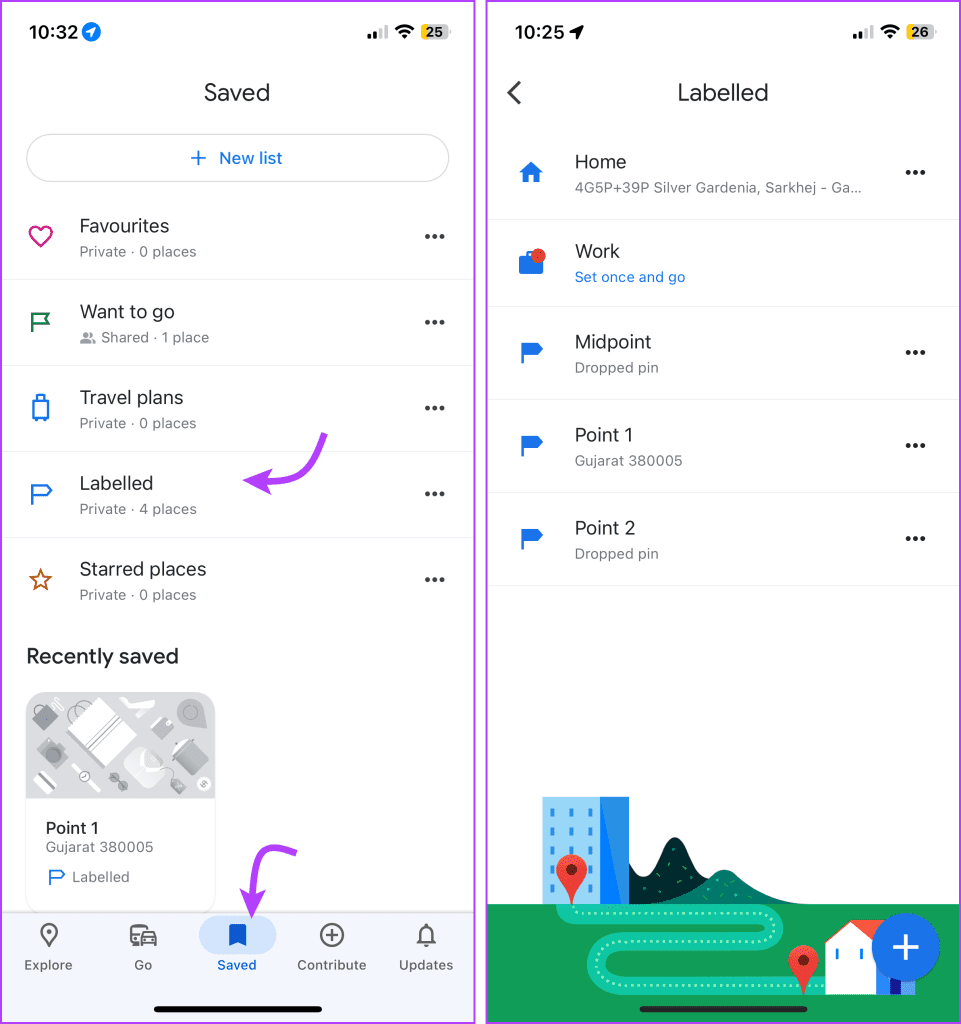
ดังที่แสดงไว้ข้างต้น แม้ว่าการค้นหาจุดกึ่งกลางบน Google Maps จะเป็นไปได้ แต่ก็ไม่ง่ายอย่างนั้น ยิ่งไปกว่านั้น คุณจะได้คำตอบโดยประมาณ ไม่ใช่สิ่งที่คุณต้องการอย่างแน่นอน โชคดีที่บางเว็บไซต์สามารถช่วยคุณได้
ตามชื่อที่แสดง แพลตฟอร์มนี้ถูกสร้างขึ้นเป็นพิเศษเพื่อค้นหาตำแหน่งศูนย์กลางระหว่างที่อยู่หลายแห่ง คุณสามารถใช้สำหรับการออกเดท/การออกนอกบ้านแบบสบายๆ การประชุม หรือการวางแผนการเดินทาง และไม่ใช่สองแห่ง แต่สามารถใช้หลาย ๆ แห่งพร้อมกันได้
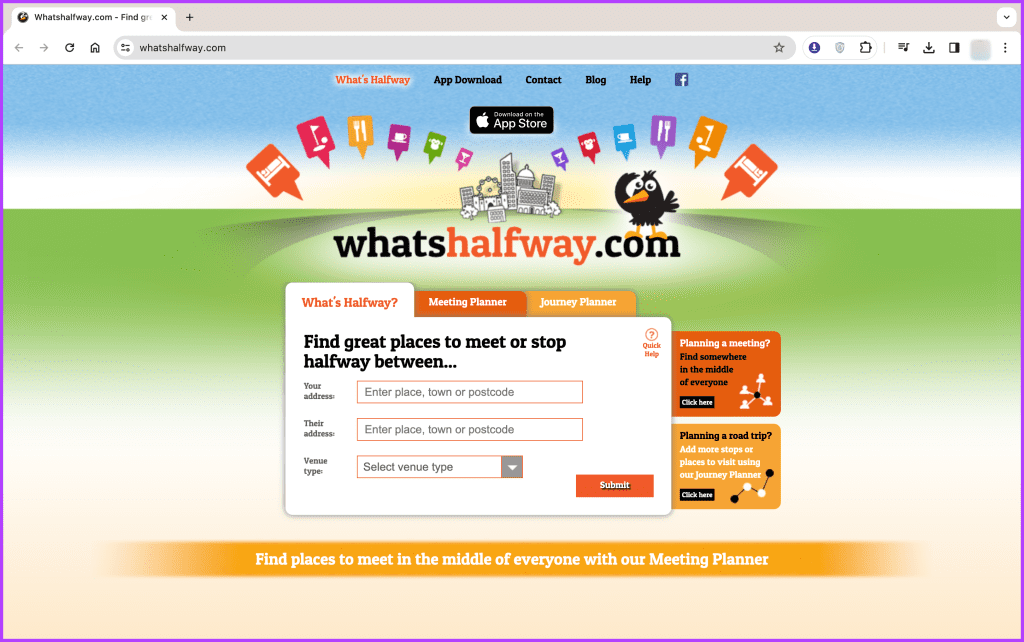
อย่างไรก็ตาม ส่วนที่ดีที่สุดคือคุณสามารถจำกัดการค้นหาให้แคบลงตามสถานที่ได้ ดังนั้นไม่ว่าจะเป็นที่พัก อาหารและเครื่องดื่ม สถานที่สำหรับครอบครัว ศูนย์การค้า หรือแม้แต่การเดินทาง ทั้งหมดนี้ก็สามารถหาเจอได้ แพลตฟอร์มนี้ยังช่วยให้คุณค้นหาคำหลักที่กำหนดเองได้ ดังนั้นคุณจึงสามารถจำกัดการค้นหาให้แคบลงได้มากที่สุด
Meetways เป็นอีกหนึ่งวิธีที่ง่ายและรวดเร็วในการค้นหาจุดนัดพบที่สะดวกสบาย สิ่งที่เพิ่มเข้ามาอย่างชาญฉลาดให้กับแพลตฟอร์มคือฟีเจอร์โหมดการเดินทาง ไม่ว่าคุณจะขับรถ ใช้ระบบขนส่งสาธารณะ ปั่นจักรยาน หรือเดิน จุดครึ่งทางที่เหมาะสมก็อยู่แค่เพียงปลายนิ้วสัมผัส
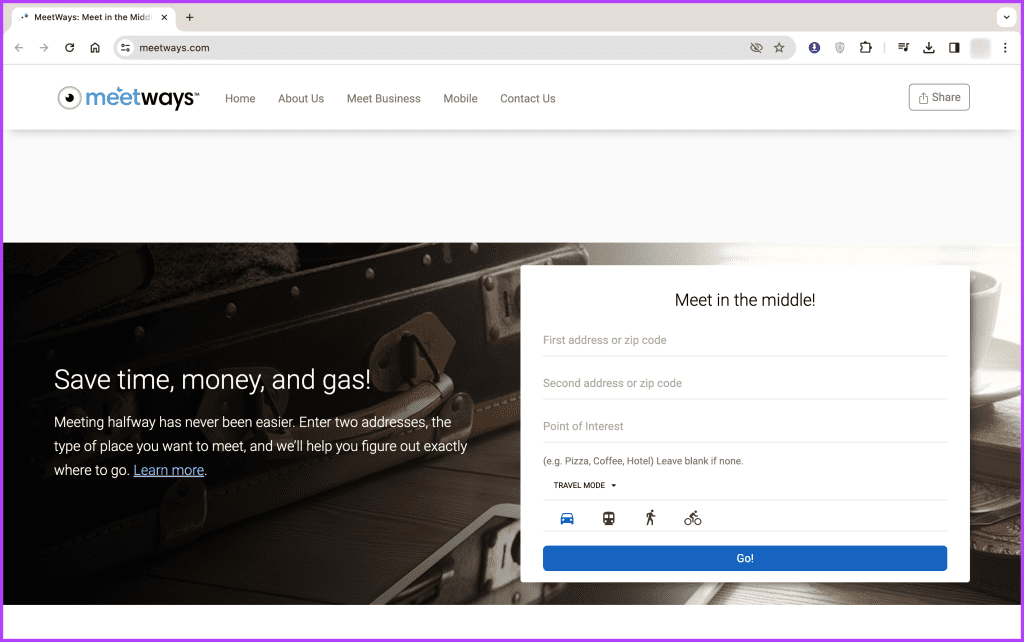
สิ่งที่คุณต้องทำคือป้อนที่อยู่ทั้งสองแห่ง ระบุจุดสนใจให้กับเว็บไซต์ (ถ้ามี) เลือกโหมดการเดินทาง และกดไป นอกจากนี้ เช่นเดียวกับบทวิจารณ์ของ Googleคุณสามารถค้นหาบทวิจารณ์ของผู้ใช้ ทำให้คุณสามารถค้นหาจุดที่สมบูรณ์แบบได้
ในยุคแห่งความสับสนของคณิตศาสตร์สำหรับเด็กผู้หญิงและคณิตศาสตร์แบบ Bay ลองใช้ Travelmath เพื่อทำให้แผนการเดินทางของคุณไม่ซับซ้อน ไซต์นี้สร้างขึ้นเพื่อช่วยให้คุณทราบตัวแปรต่างๆ ขณะวางแผนการเดินทาง
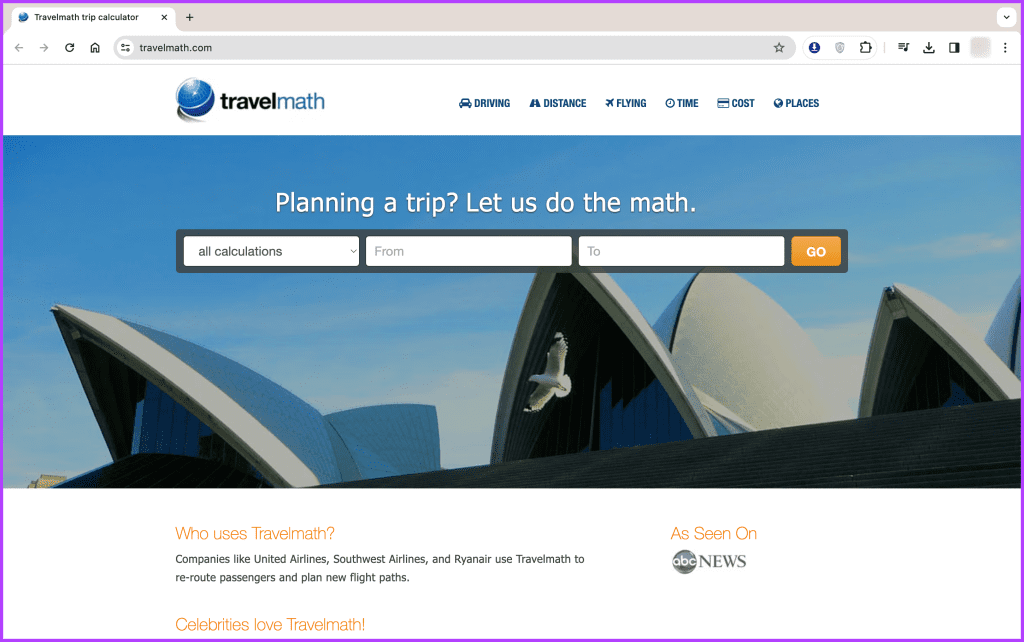
ซึ่งรวมถึงจุดกึ่งกลาง ระยะทาง เที่ยวบิน โรงแรม สนามบินที่ใกล้ที่สุด ค่าใช้จ่ายในการขับรถ ฯลฯ แม้ว่านี่จะเป็นความช่วยเหลือในการเดินทางระหว่างเมืองหรือระหว่างประเทศมากกว่าก็ตาม ดังนั้นจึงอาจไม่สามารถช่วยเหลือคุณได้หากคุณกำลังมองหาสถานที่เฉพาะ คุณสามารถใช้อีกสองตัวเลือกได้
เราหวังว่าคำแนะนำในการค้นหาจุดกึ่งกลางบน Google Maps จะทำให้คุณกระจ่างขึ้น และครั้งต่อไปที่คุณพยายามหาสถานที่ศูนย์กลางเพื่อพบปะใครสักคน เครื่องมือเหล่านี้สามารถช่วยคุณได้
อย่างไรก็ตาม หากคุณยังคงมีข้อสงสัยอื่นๆ หรือข้อเสนอแนะอื่นๆ ในการค้นหาจุดกึ่งกลางระหว่างสถานที่สองแห่งขึ้นไป โปรดไปที่ส่วนความคิดเห็น
เรียนรู้เกี่ยวกับสถานการณ์ที่คุณอาจได้รับข้อความ “บุคคลนี้ไม่พร้อมใช้งานบน Messenger” และวิธีการแก้ไขกับคำแนะนำที่มีประโยชน์สำหรับผู้ใช้งาน Messenger
ต้องการเพิ่มหรือลบแอพออกจาก Secure Folder บนโทรศัพท์ Samsung Galaxy หรือไม่ นี่คือวิธีการทำและสิ่งที่เกิดขึ้นจากการทำเช่นนั้น
ไม่รู้วิธีปิดเสียงตัวเองในแอพ Zoom? ค้นหาคำตอบในโพสต์นี้ซึ่งเราจะบอกวิธีปิดเสียงและเปิดเสียงในแอป Zoom บน Android และ iPhone
รู้วิธีกู้คืนบัญชี Facebook ที่ถูกลบแม้หลังจาก 30 วัน อีกทั้งยังให้คำแนะนำในการเปิดใช้งานบัญชี Facebook ของคุณอีกครั้งหากคุณปิดใช้งาน
เรียนรู้วิธีแชร์เพลย์ลิสต์ Spotify ของคุณกับเพื่อน ๆ ผ่านหลายแพลตฟอร์ม อ่านบทความเพื่อหาเคล็ดลับที่มีประโยชน์
AR Zone เป็นแอพเนทีฟที่ช่วยให้ผู้ใช้ Samsung สนุกกับความจริงเสริม ประกอบด้วยฟีเจอร์มากมาย เช่น AR Emoji, AR Doodle และการวัดขนาด
คุณสามารถดูโปรไฟล์ Instagram ส่วนตัวได้โดยไม่ต้องมีการตรวจสอบโดยมนุษย์ เคล็ดลับและเครื่องมือที่เป็นประโยชน์สำหรับการเข้าถึงบัญชีส่วนตัวของ Instagram 2023
การ์ด TF คือการ์ดหน่วยความจำที่ใช้ในการจัดเก็บข้อมูล มีการเปรียบเทียบกับการ์ด SD ที่หลายคนสงสัยเกี่ยวกับความแตกต่างของทั้งสองประเภทนี้
สงสัยว่า Secure Folder บนโทรศัพท์ Samsung ของคุณอยู่ที่ไหน? ลองดูวิธีต่างๆ ในการเข้าถึง Secure Folder บนโทรศัพท์ Samsung Galaxy
การประชุมทางวิดีโอและการใช้ Zoom Breakout Rooms ถือเป็นวิธีการที่สร้างสรรค์สำหรับการประชุมและการทำงานร่วมกันที่มีประสิทธิภาพ.


![วิธีกู้คืนบัญชี Facebook ที่ถูกลบ [2021] วิธีกู้คืนบัญชี Facebook ที่ถูกลบ [2021]](https://cloudo3.com/resources4/images1/image-9184-1109092622398.png)





